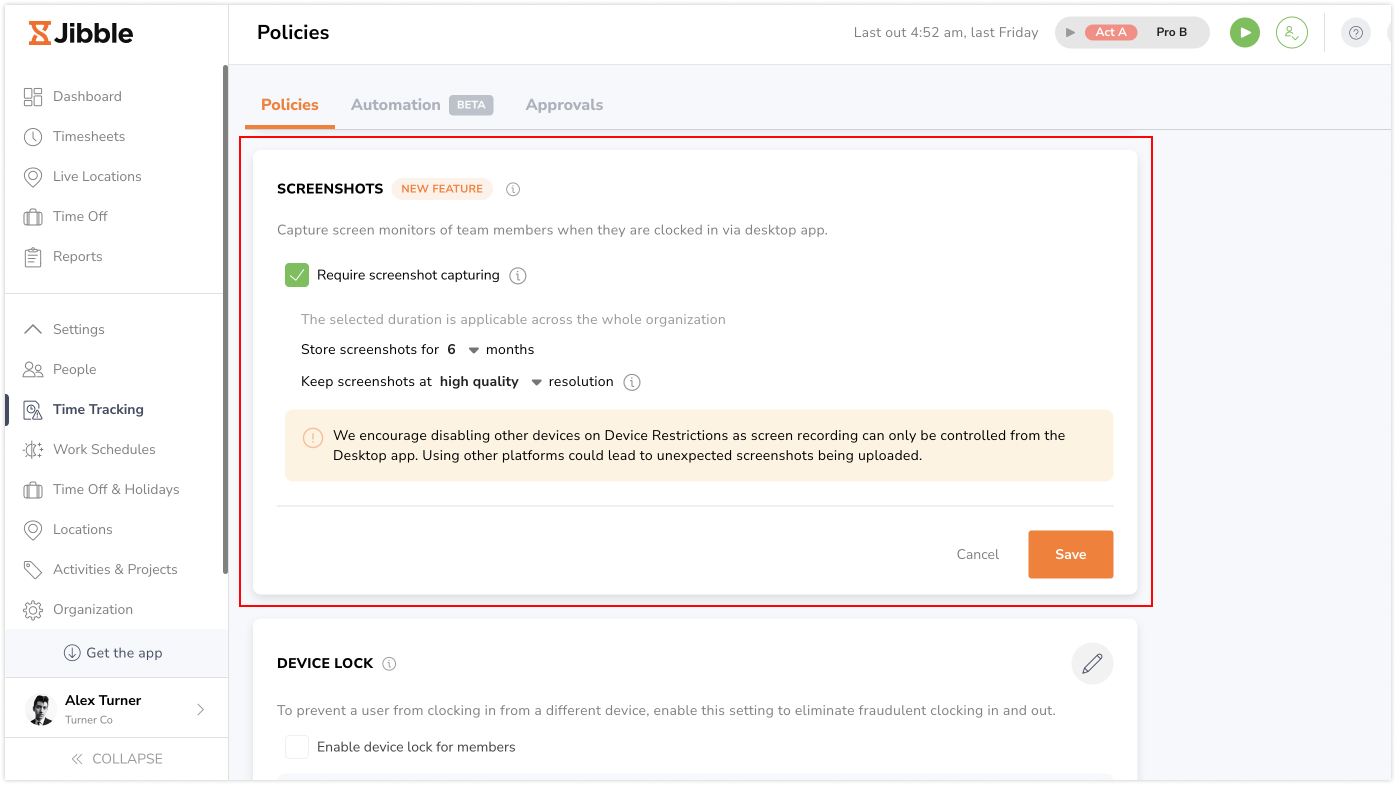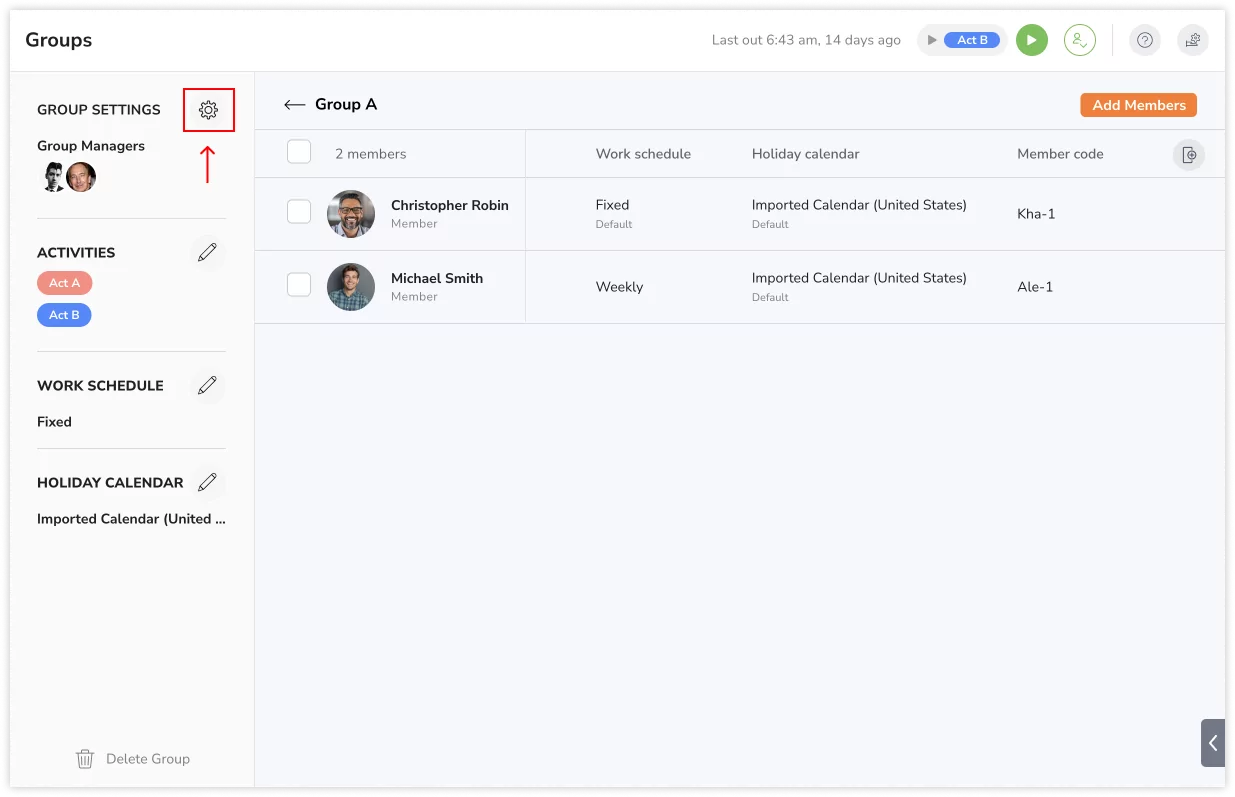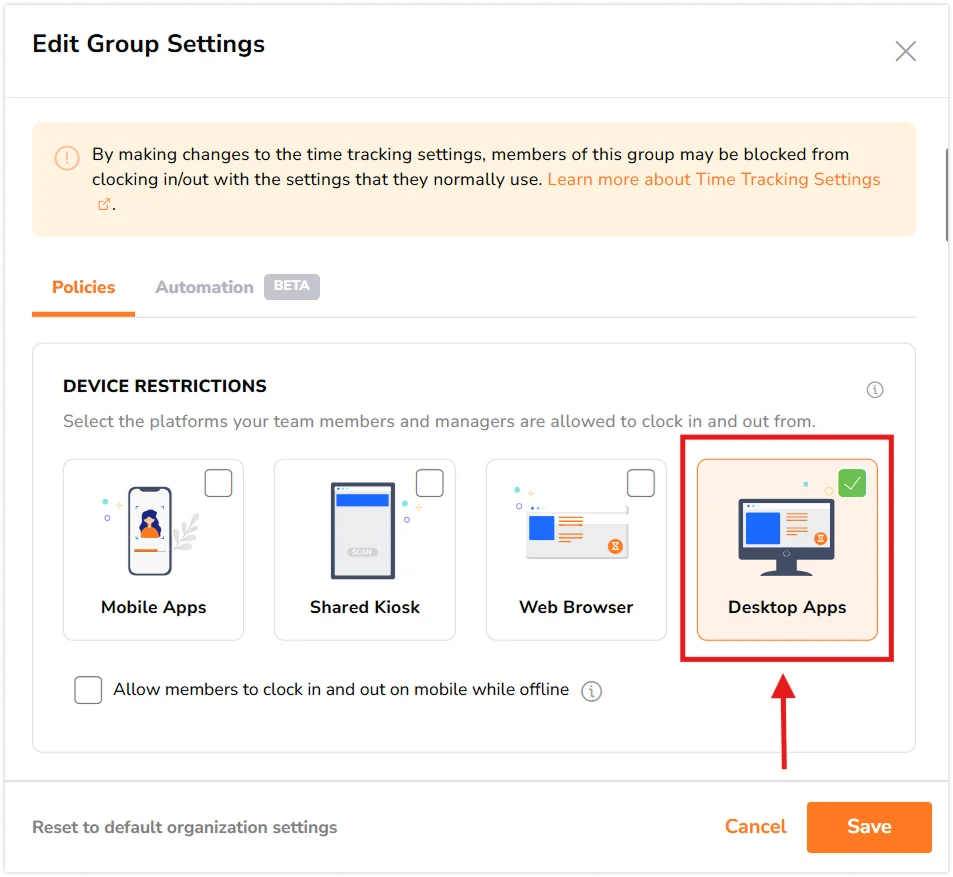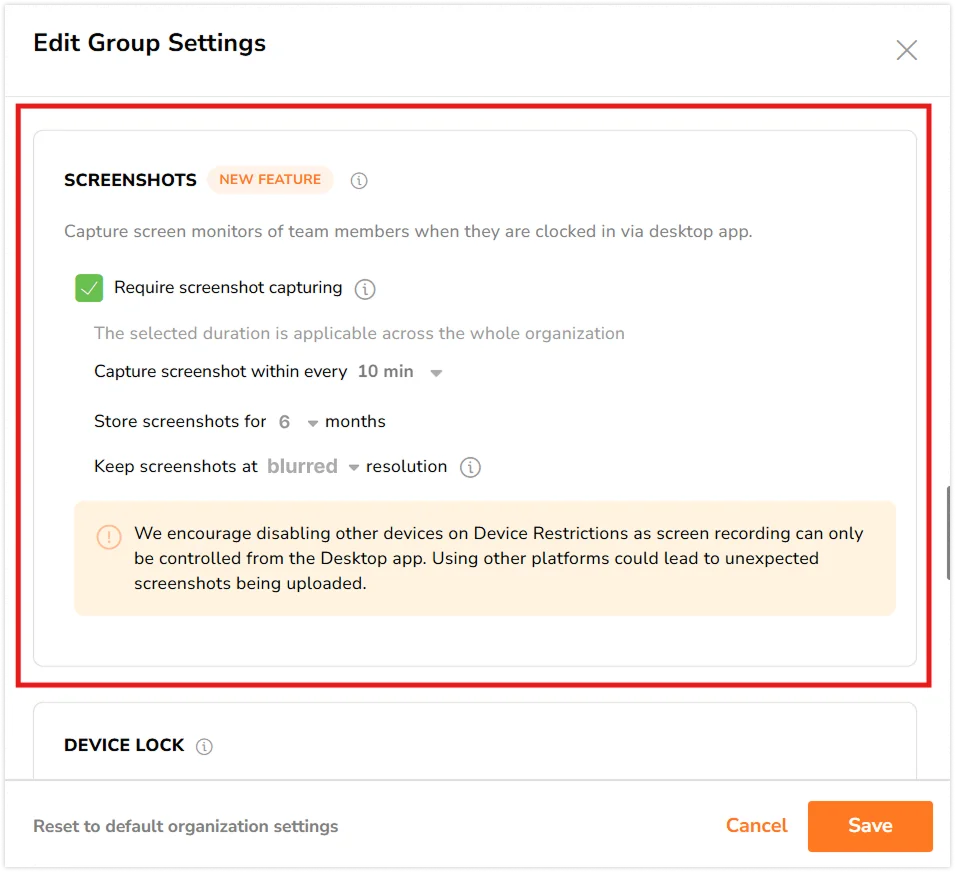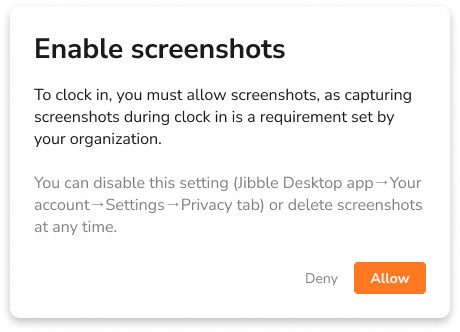Ekran yakalama nasıl etkinleştirilir?
Çalışanların gizliliğine saygı gösterirken daha fazla üretkenlik için ekran yakalamayı etkinleştirin
Ekran yakalama, Jibble’ın masaüstü zaman takibi uygulamasındaki bir özelliktir ve işletmelerin üretkenliği artırmasına, etkinlikleri yakından takip etmesine ve çalışma saatlerini etkili bir şekilde izlemesine olanak tanır.
Bu özellik tüm planlarda (Ücretsiz, Premium ve Ultimate) mevcuttur. Henüz bakmadıysanız, nasıl çalıştığı hakkında daha fazla bilgi edinmek için ekran yakalamanın nasıl çalıştığına dair makalemize göz atın.
Bu makalede bahsedilenler:
- Web uygulamasında ekran yakalamayı etkinleştirme
- Masaüstü uygulamasında ekran yakalamayı etkinleştirme
Web uygulamasında ekran yakalamayı etkinleştirme
Ekran görüntüsü yakalama ayarları Kuruluş Sahipleri ve Adminler tarafından tüm kuruluş (tüm üyeler) veya belirli gruplar için yapılandırılabilir.
Tüm kuruluş için ekran görüntüsü yakalamayı etkinleştirmek için:
- Jibble web uygulamasına gidin.
- Hesabınıza giriş yapın.
- Zaman Takip Ayarları > Politikalar bölümüne gidin.
- Cihaz Kısıtlamaları bölümü altında masaüstü uygulamalarını etkinleştirin.
İpucu ?: Ekran kaydı üzerinde daha iyi kontrol için, Cihaz Kısıtlamaları’nda diğer cihazları devre dışı bırakmanızı öneririz. Ekran kaydı kontrolü yalnızca Masaüstü uygulaması üzerinden yönetilir ve alternatif platformların kullanılması beklenmedik ekran görüntülerinin yüklenmesine neden olabilir.
- Ekran Görüntüleri bölümünü bulun ve değişiklik yapmak için kalem simgesine tıklayın.
- Ekran görüntüsü yakalama gerekiyor onay kutusunu işaretleyin.
Not: Ekran görüntüsü yakalama ayarlarının etkinleştirilmesi, tüm üyelerin masaüstü uygulamalarında saat tutma için ekran görüntülerini etkinleştirmelerini zorunlu kılar. Bu yapılmazsa, bu üyeler için saatin girilmesini engelleyecektir.
- Ekran görüntülerinin ne sıklıkla yakalanacağını seçin:
- Ücretsiz Plan: Ekran görüntüleri her 10 dakikada bir rastgele alınır.
- Premium Plan: Ekran görüntüleri her 5 veya 10 dakikada bir alınır.
- Ultimate Plan: Ekran görüntüleri her 2, 5 veya 10 dakikalık aralıklarla alınır.
- Ultimate planını kullanıyorsanız, ekran görüntülerinin çözünürlüğünü (bulanık veya yüksek) ve ekran görüntülerinin ne kadar süreyle saklanacağını (1-12 ay) seçebileceksiniz.
Not: Ücretsiz planda ekran görüntüleri 3 gün boyunca saklanırken, Premium planda ekran görüntüleri 1 ay boyunca saklanır. Ekran görüntüsü saklama konusunda daha fazla bilgi edinmek için ekran yakalama nasıl çalışır adlı makalemize göz atabilirsiniz. - Kaydete tıklayın.
Belirli gruplar için ekran görüntüsü yakalamayı etkinleştirmek için:
Kuruluşunuzda yalnızca belirli üyeler için ekran görüntüsü yakalamaya ihtiyaç duyuyorsanız, tüm kuruluş için varsayılan ayarları uygulamak yerine bunları bir gruba atayabilir ve gelişmiş grup ayarlarını etkinleştirebilirsiniz.
Grup zaman takibi ayarlarının kuruluşun varsayılan ayarlarını geçersiz kıldığını ve tüm grup üyeleri için saat girişi ve çıkışı sırasında zorunlu olduğunu unutmayın.
- Kişiler > Gruplar bölümüne gidin.
- Ekran görüntüsü yakalamayı etkinleştirmek istediğiniz bir Gruba tıklayın.
- Grup ayarlarına erişmek için dişli çark simgesine dokunun.
- Cihaz Kısıtlamaları bölümünde masaüstü uygulamalarını etkinleştirin.
- Aşağı kaydırın ve Ekran Görüntüleri bölümünü bulun.
- Ekran görüntüsü yakalama gerekiyor onay kutusunu seçin ve Kaydete dokunun.
Not: Ekran görüntüsü depolama ve çözünürlük ayarları grup düzeyinde yapılandırılamaz.
- Gerektiğinde diğer gruplar için 2 ila 6. adımları tekrarlayın.
Önemli ❗: Web üzerinde Zaman Takip Ayarlarında yapılan herhangi bir değişiklik veya güncelleme için, güncellemeleri etkili bir şekilde uygulamak üzere lütfen masaüstü uygulamanızı yeniden başlattığınızdan emin olun.
Masaüstü uygulamasında ekran yakalamayı etkinleştirme
Zaman Takip Ayarları altında ekran görüntüsü yakalama etkinleştirildiğinde, Jibble’ın masaüstü uygulaması aracılığıyla zaman takibi yapan üyelerden cihazlarında ekran görüntüsü yakalamaya izin vermeleri istenecektir. Her ekip üyesinin bu erişime izin vermesi gerekecektir.
- Jibble’ın masaüstü uygulamasını başlatın.
- Hesabınıza giriş yapın.
- Yeşil oynat düğmesine dokunun.
- Bir mesaj cihazınızda ekran görüntüsü yakalamaya izin vermenizi isteyecektir.
- İzin Ver seçeneğine tıklayın .
Not: Zaman Takip Ayarları altında ekran görüntüsü yakalama zorunlu kılınmışsa, ekran yakalamaya izin verene kadar masaüstü uygulamasında zaman izlemeniz engellenecektir. - Cihazınıza bağlı olarak, cihaz ayarlarınızda ekran kaydına izin vermek için başka bir mesaj görebilirsiniz.
- Ekrandaki talimatları izleyin ve tamamlandığında Devama tıklayın.
Yakalanan ekran görüntülerinin nasıl görüntüleneceği hakkında daha fazla bilgi edinmek için ekran görüntülerini görüntüleme ve silme hakkındaki makalemize göz atabilirsiniz.
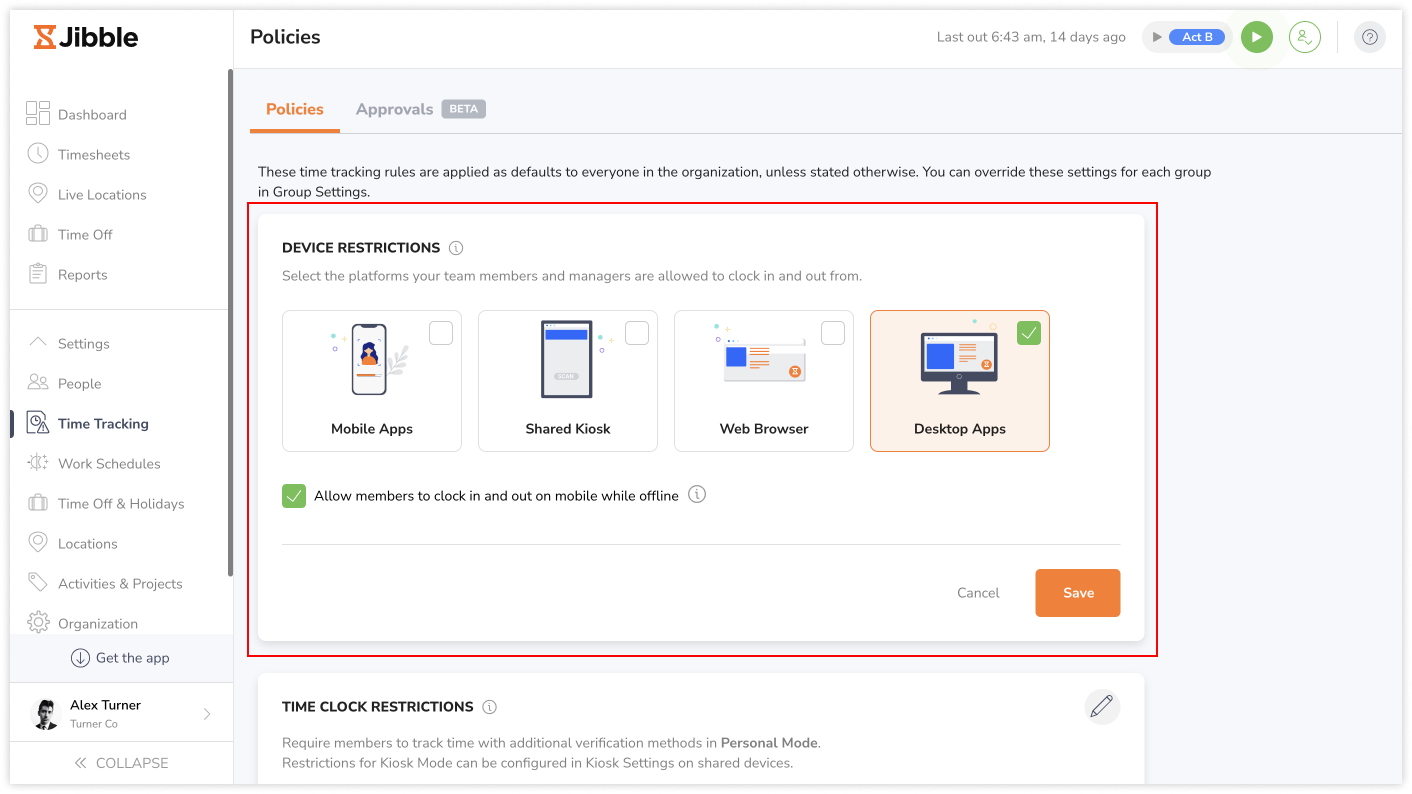 İpucu ?:
İpucu ?: